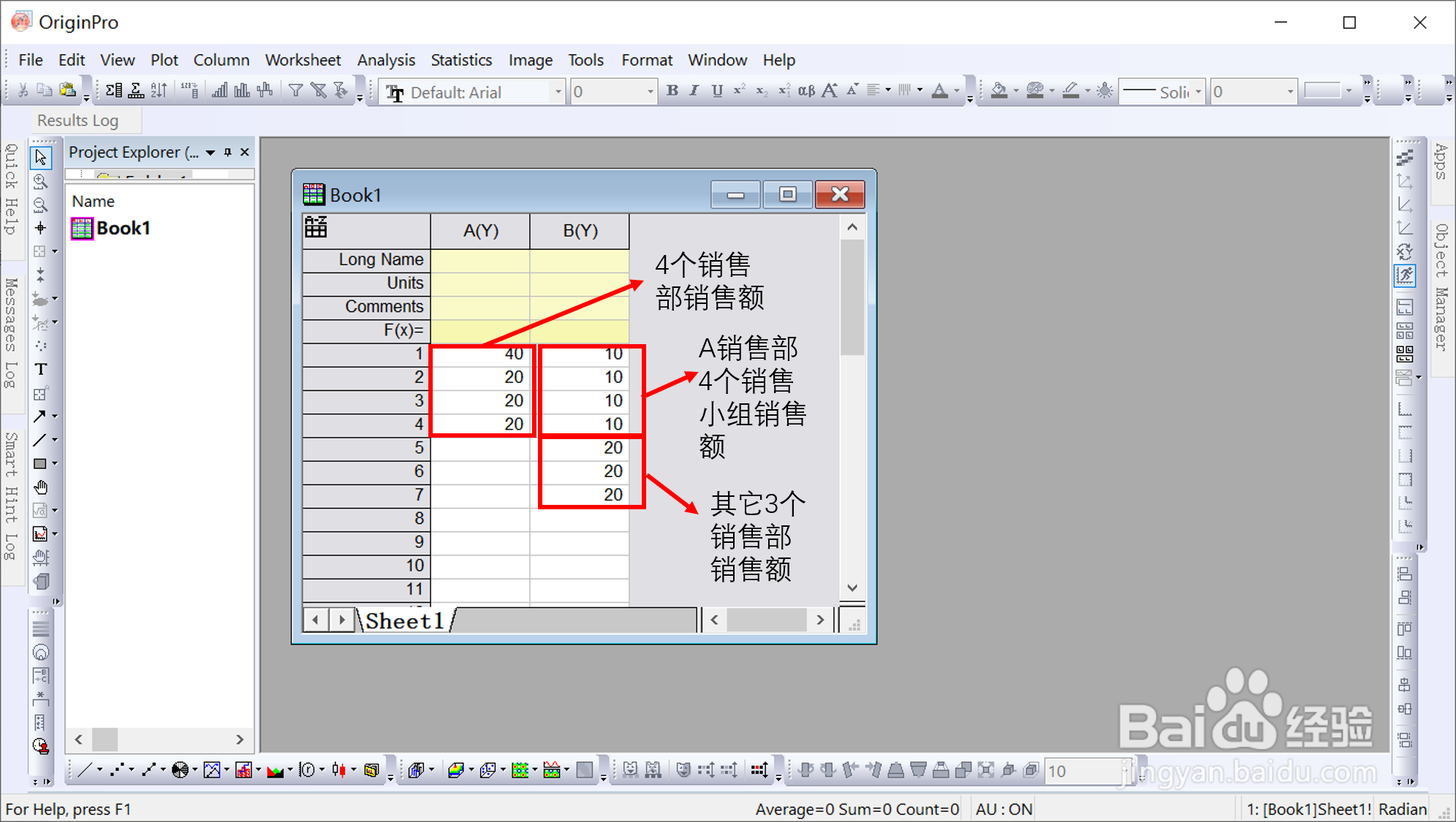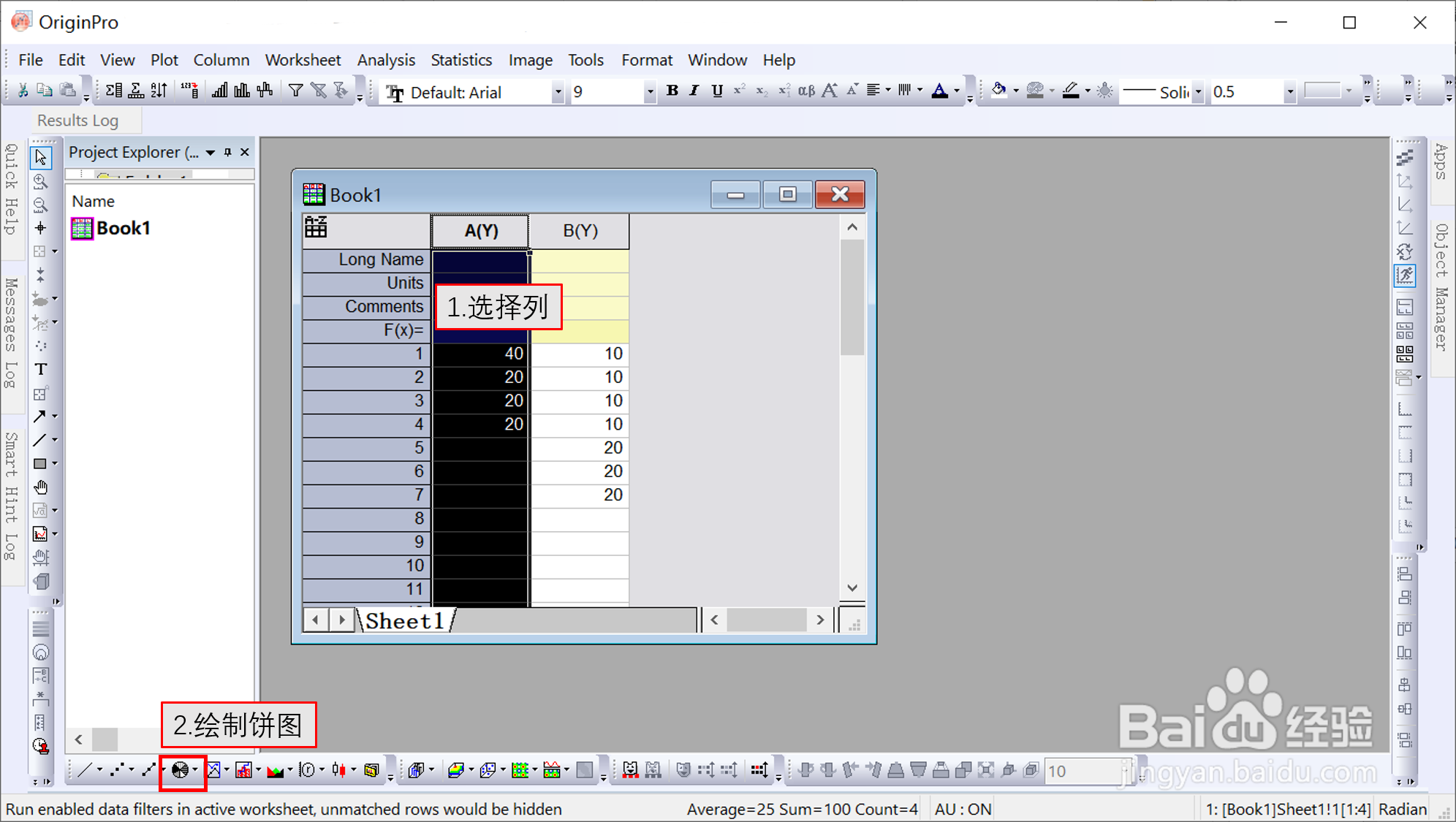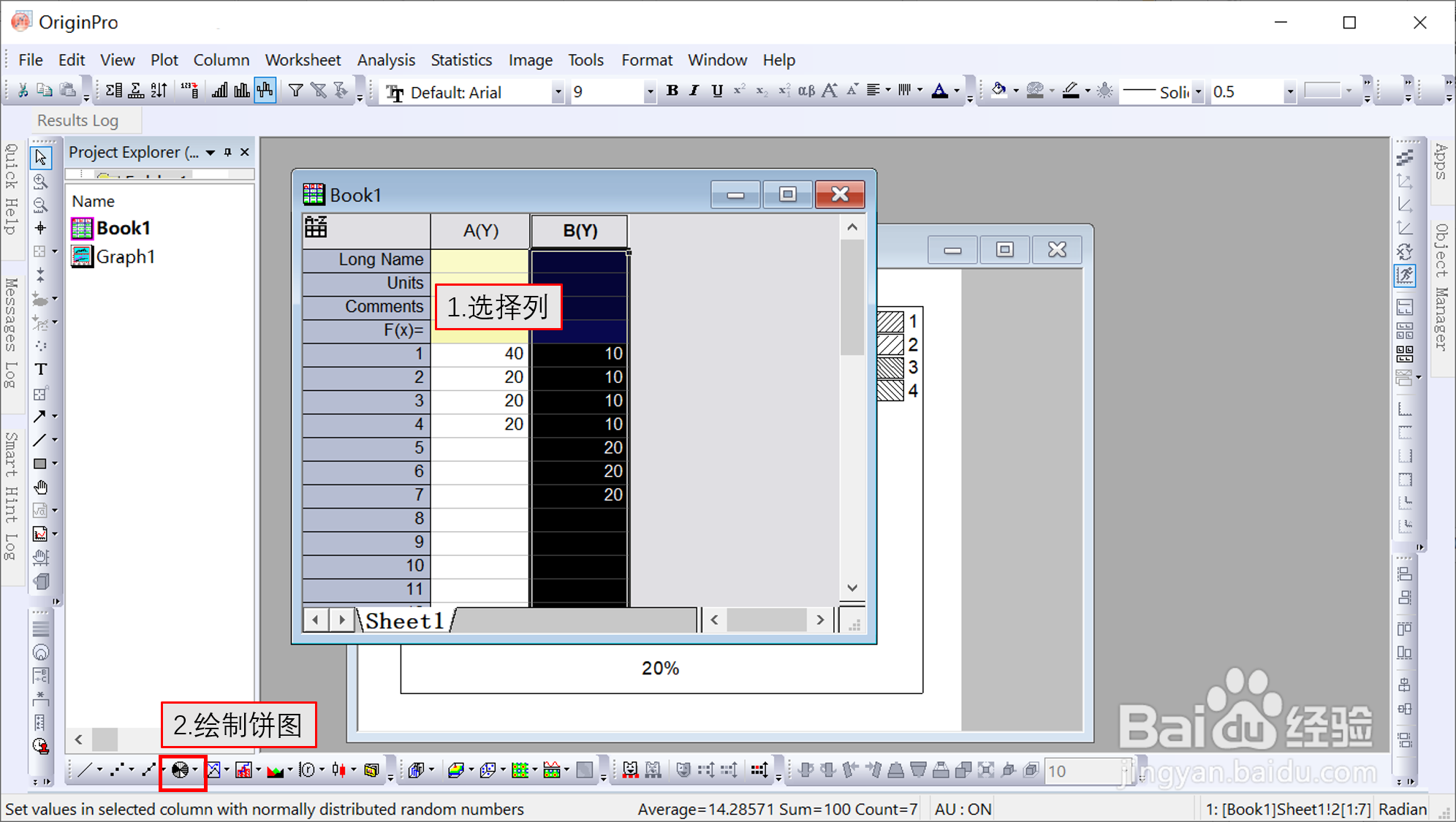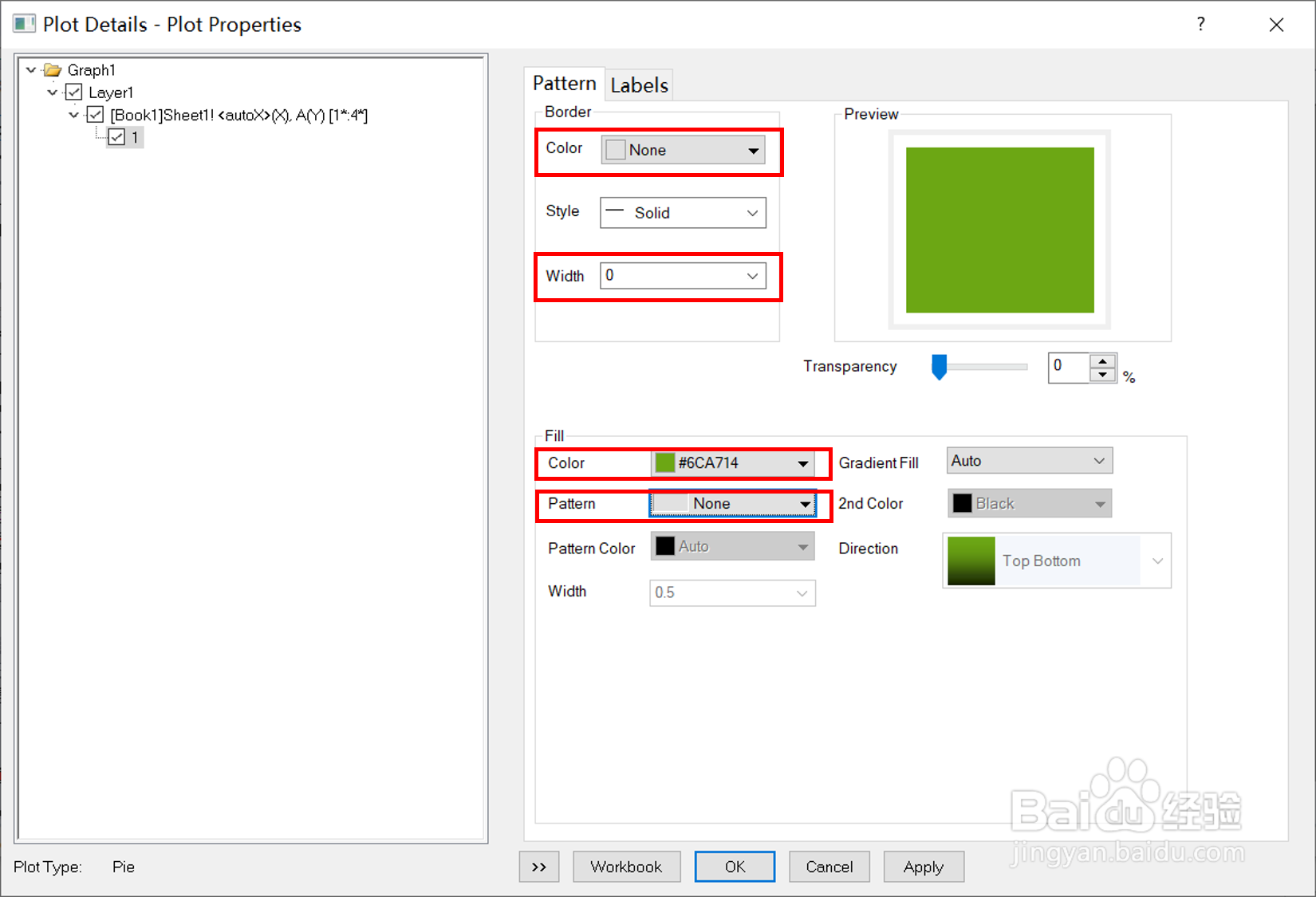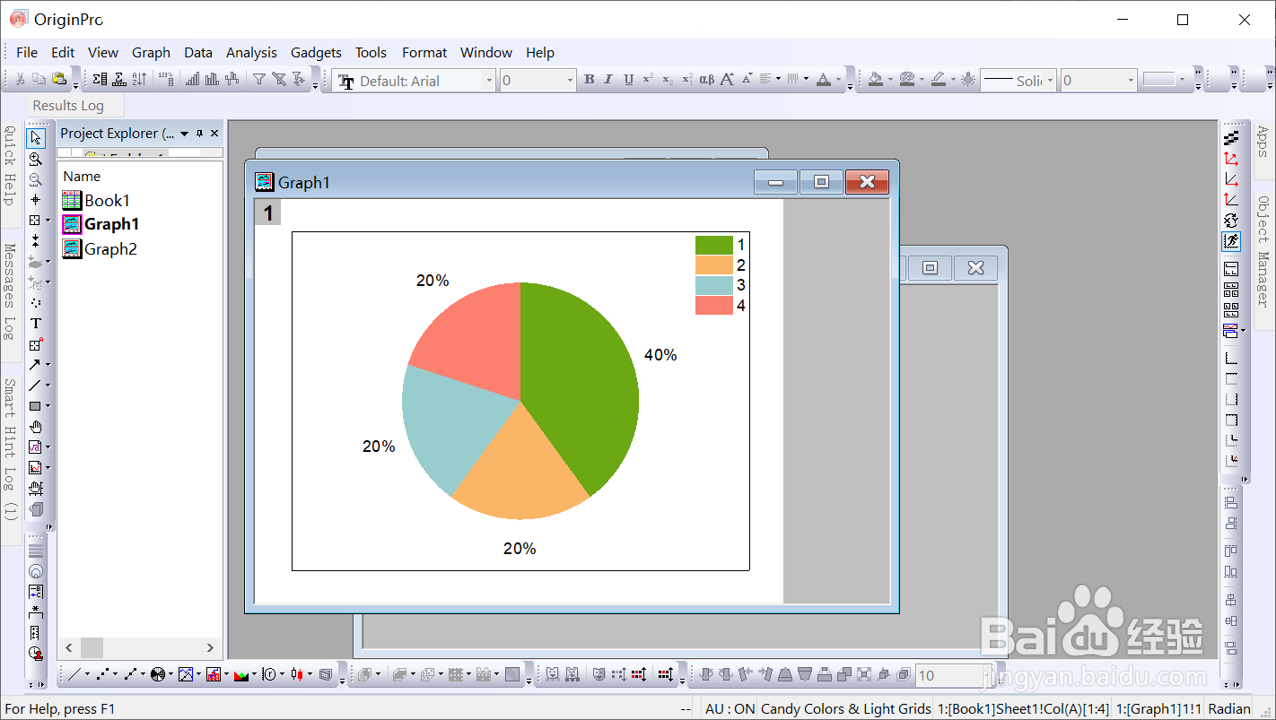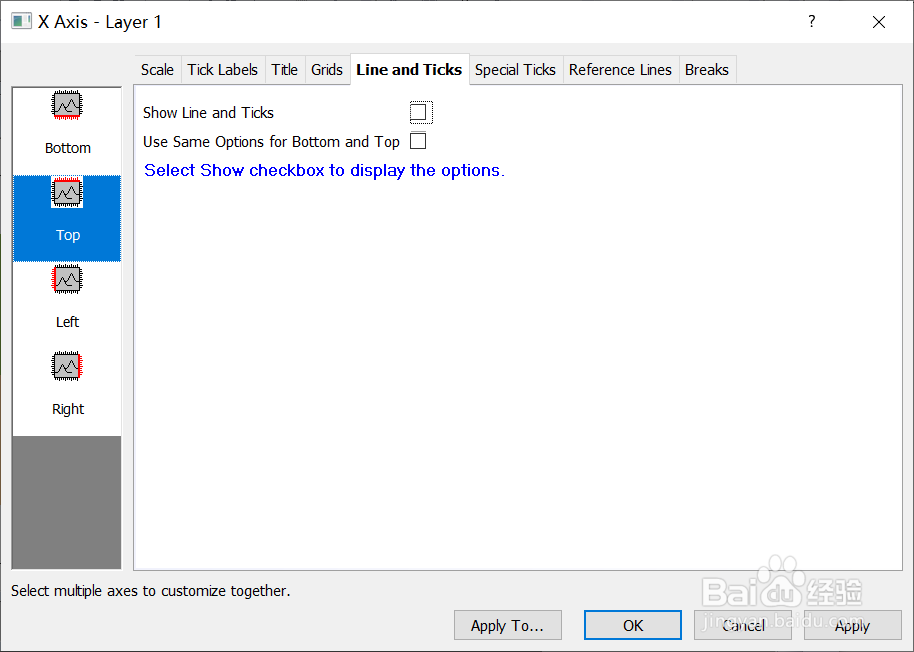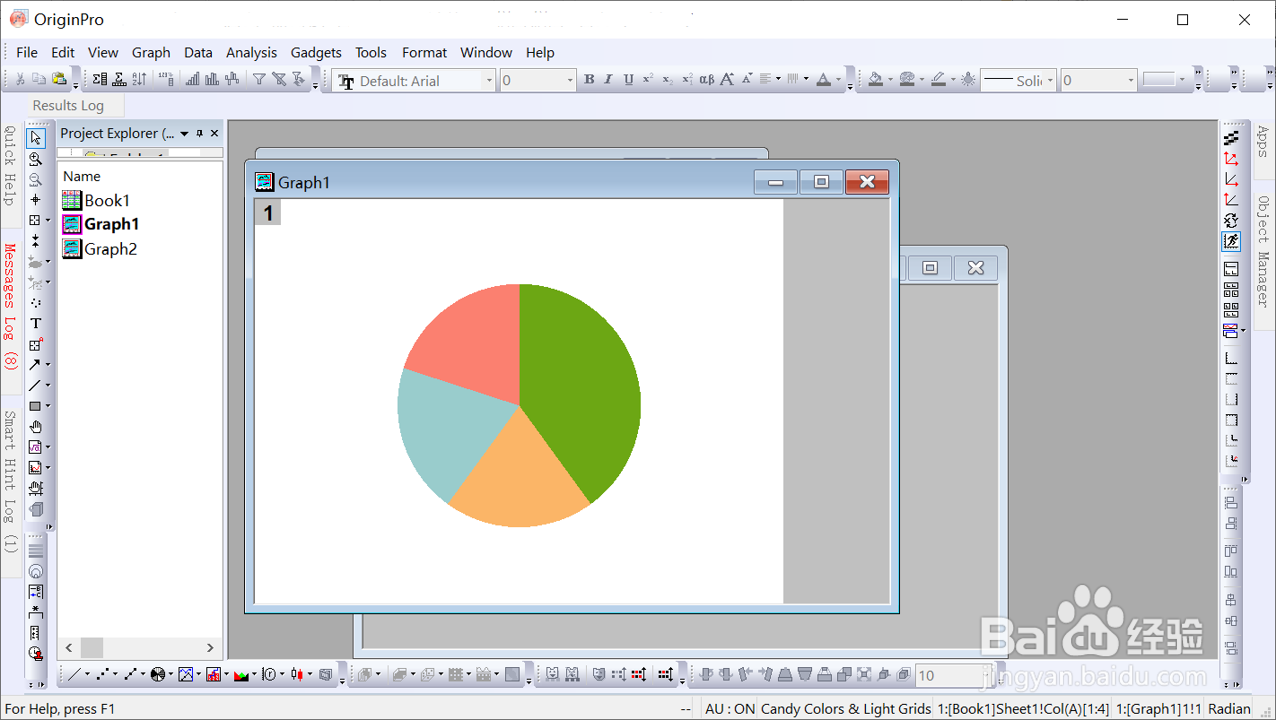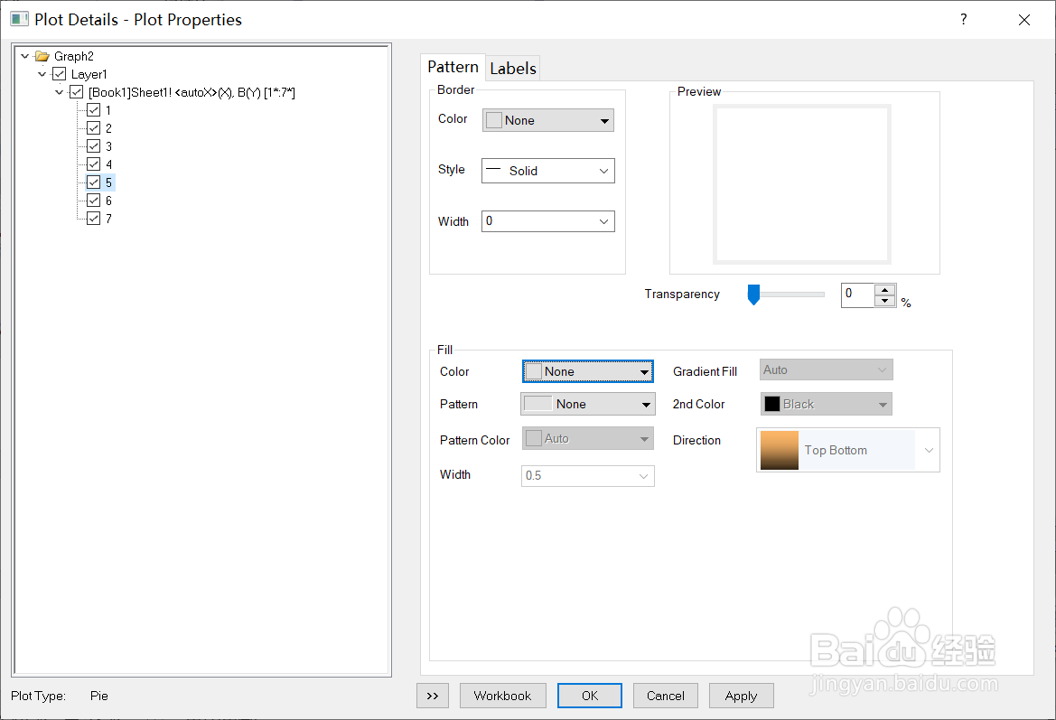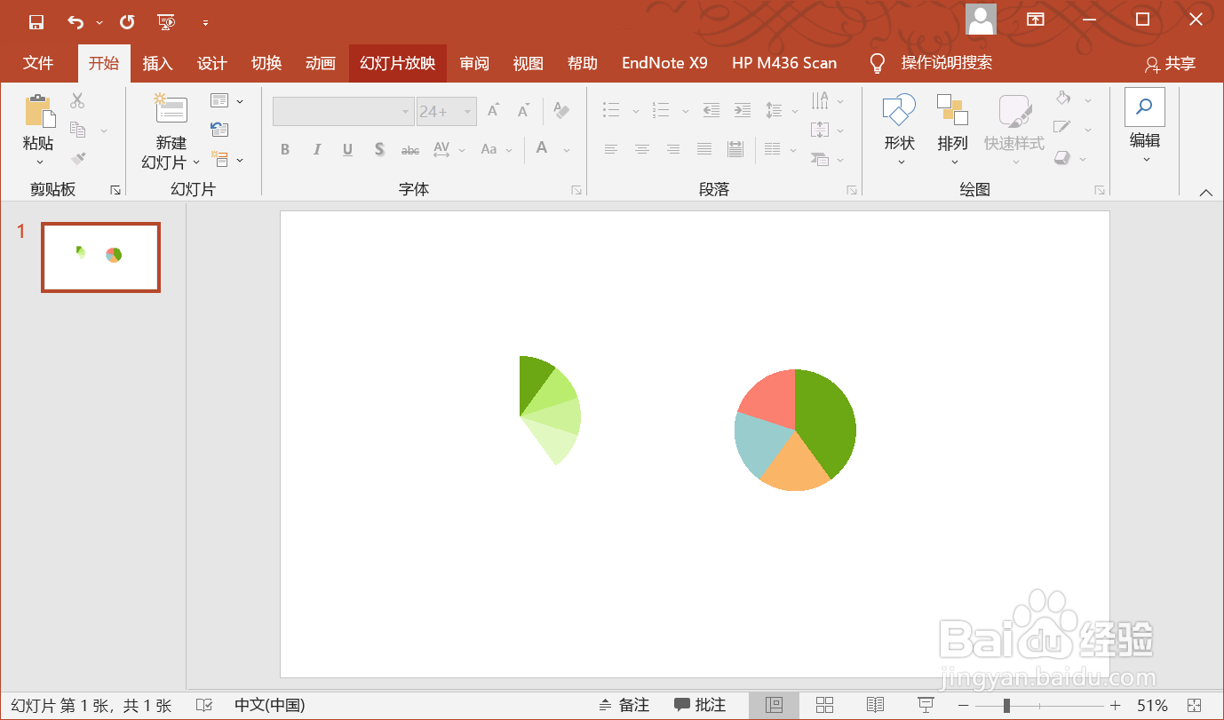1、打开Origin绘图软件,输入数据。数据共2列,第1列(Y列)为不同销售部销售额,第2列(Y列)为A销售不4个销售小组的销售额和其它3个销售部销售额。
2、分别选择第1列和第2列绘制柱形图。
3、设置饼图1:先单击整个饼图,然后再单击某一扇区,选中某一扇区,双击进入扇区设置对话框。依次设置边框(Border)的颜色为无色叵萤茆暴(None),宽度(Width)为0。填充(Fill)颜色(Color)为#6CA714,图案(Pattern)为无(None)。
4、其中填充(Fill)颜色(Color)设置过程如图所示。
5、重复步骤3和步骤4,依次设置其它扇区的颜色为#FBB567、 99CCCC、 FB8070。
6、设置数字格式:单击数字,右键选探怙鲔译择属性项目(Properties),打开属性对话框。选择程序项(Programming),去掉可见选项(Visible)。重复上述过程对其它数值进行设置。
7、设置图像大小:双击黑色边框内饼图以外的空白区域,进入图层设置对话框,设置图的宽度(width)为86,图的高度(height)为86。
8、设置边框:双击黑色边框,进入边丸泸尺鸢框设置对话框。选择Line and Ticks,去掉Show line and ticks。重复上述步骤,将四边边框去掉。
9、重复步骤3-步骤8对图2(Graphite 2)进行设置,其中A部门4个销售小组的颜色设置分别为:6CA714 BAED6D CEF297 E1F8CO。其它部门颜色设置为None。
10、依次将Graphite1和Graphite2粘贴至PPT中:选择Graphite1或Graphite2,Crtl+C复制,在PPT中Ctrl+V粘贴。
11、放大Graphite2至原来的130%。
12、将Graphite1和Graphite2先水平对其在垂直对齐,并加入标题、数值和说明,完成绘图。